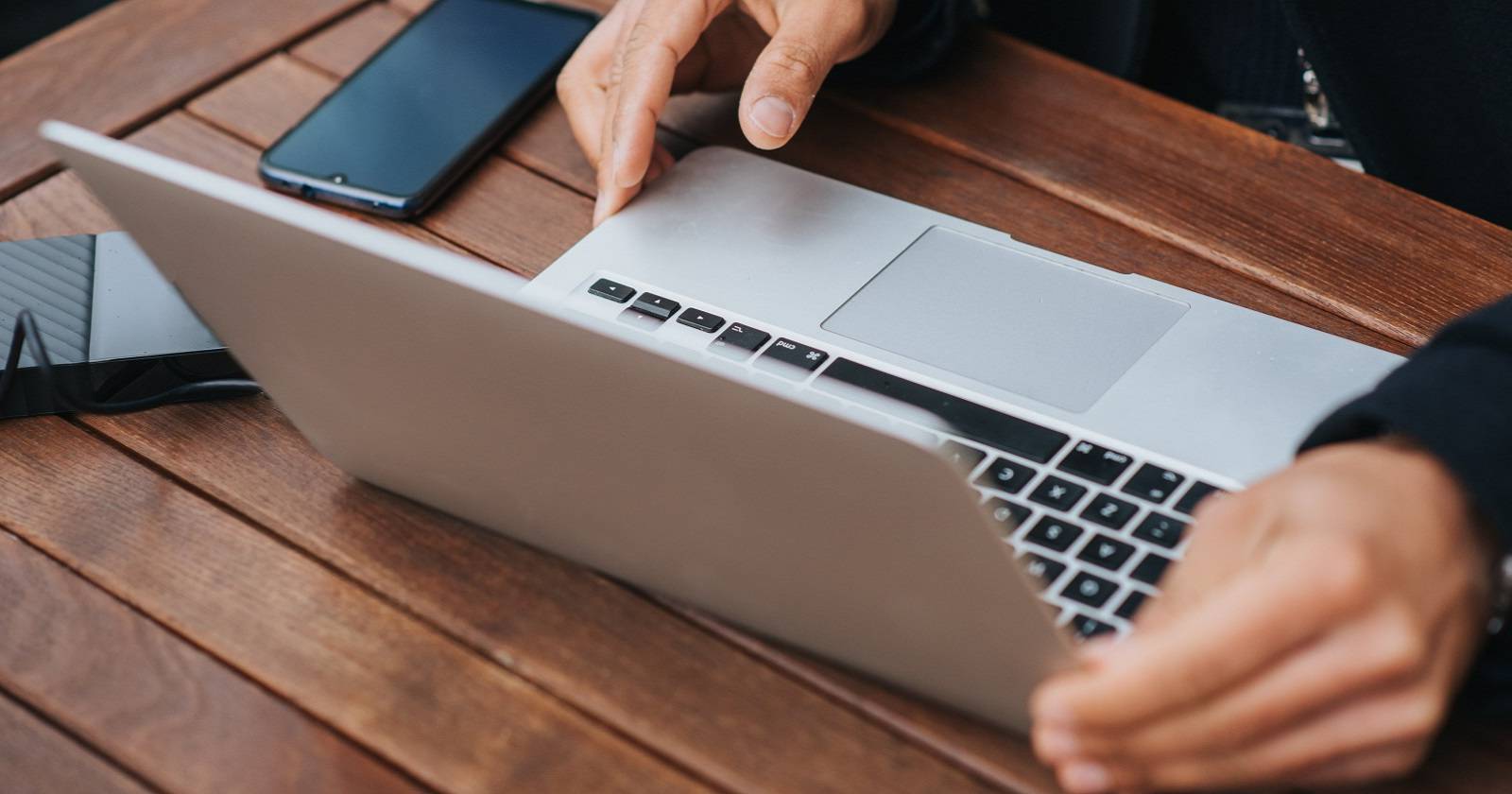문제 개요
외장 하드 드라이브, USB 플래시 드라이브 또는 SD 카드를 PC에 연결할 때 “디스크를 포맷해야 합니다” 또는 읽을 수 없다는 오류 메시지가 나타나는 경우가 있습니다. 운영체제가 장치의 파일 시스템을 인식하지 못하거나 손상되었기 때문에 접근을 차단하고 포맷을 권하는 것입니다. 포맷하면 파일이 지워져 데이터가 사라지므로, 포맷 전 다음 절차를 따라 문제를 진단하고 가능한 경우 데이터 손실 없이 복구하는 것이 중요합니다.
정의: 파일 시스템 손상 — 저장 장치의 내부 구조(파일/디렉터리 인덱스 등)가 깨져 운영체제가 파일을 인식하거나 접근하지 못하는 상태입니다.
왜 이런 오류가 발생하나요?
- 갑작스러운 분리: 외장 장치를 사용 중 강제 분리하면 중간에 메타데이터가 손상되어 드라이브가 읽을 수 없게 됩니다.
- 파일 시스템 손상: 전원 장애, 쓰기 중 오류, 드라이브 표면 불량 등으로 NTFS/FAT/exFAT 같은 파일 시스템의 구조가 손상됩니다.
- 바이러스/랜섬웨어: 악성코드가 파일 시스템 혹은 파일 인덱스를 훼손할 수 있습니다.
- 호환성 문제: 다른 장치에서 생성된 파일 시스템(예: 특수 리눅스 파티션)을 윈도우가 인식하지 못할 수 있습니다.
- 드라이버 또는 포트 문제: 잘못된 드라이버나 불안정한 USB 포트도 장치를 제대로 인식하지 못하게 합니다.
증상 예시: “볼륨에 파일 시스템이 없습니다”, “파일 또는 디렉터리가 손상되어 읽을 수 없습니다”, 시스템에서 드라이브 문자가 사라짐.
포맷 전에 반드시 확인할 것 — 빠른 체크리스트
- 다른 USB 포트에 연결해 봤는가? (데스크탑이면 후면 포트 권장)
- 다른 컴퓨터에 연결해 봤는가?
- 안티바이러스 전체 검사나 장치 스캔을 했는가?
- 장치 관리자의 드라이버를 확인하고 업데이트했는가?
- 드라이브의 읽기 전용 이미지를 먼저 생성했는가? (데이터 복구 시 권장)
단계별 문제 해결 가이드
아래 순서대로 시도하세요. 중요한 데이터가 있다면 1~4단계(비파괴적 절차)를 먼저 수행한 후 데이터 이미징과 복구로 넘어가세요.
1. 다른 컴퓨터에 연결해 보기
가장 간단한 진단 방법입니다. 다른 PC에서 정상적으로 인식되면 현재 PC의 설정(드라이버, 포트, OS 업데이트)이 원인입니다. 다른 PC에서도 같은 오류가 발생하면 장치 자체 문제일 가능성이 높습니다.
2. 다른 USB 포트 또는 케이블 사용
케이블/포트 불량으로 인한 연결 불안정이 자주 원인입니다. 특히 USB 허브를 통해 연결된 경우 허브를 거치지 말고 직접 연결하세요. 외장 하드는 가능한 경우 SATA로 직접 연결해 보는 것도 좋습니다.
3. 안티바이러스 검사
바이러스나 악성코드로 인해 파일 시스템 정보가 변조되었을 수 있습니다. 신뢰할 수 있는 안티바이러스로 전체 검사(시스템+외장 드라이브)를 실행하세요. 실시간 보호가 활성화되어 있으면 악성 프로세스 차단 후 재시도합니다.
4. 드라이버 업데이트 또는 재설치
- Win + X를 누르고 “장치 관리자”를 선택합니다.
- “디스크 드라이브” 항목을 확장하고 문제의 드라이브를 마우스 오른쪽 버튼으로 클릭합니다.
- “드라이버 업데이트”를 선택한 후 “업데이트된 드라이버 소프트웨어 자동 검색”을 선택합니다.
업데이트로 해결되지 않으면 해당 장치를 제거(마우스 우클릭 → 장치 제거)한 다음 컴퓨터를 재부팅하여 드라이버를 다시 설치하세요.
5. 파일 탐색기에서 오류 검사 실행
- 파일 탐색기를 열고 문제의 드라이브를 우클릭 → 속성을 선택합니다.
- “도구” 탭에서 “검사” 버튼을 누르고 “드라이브 검사”를 실행합니다. 이 도구는 파일 시스템 메타데이터의 간단한 문제를 자동으로 수리합니다.
검사 결과와 로그를 확인하고, 복구 시도 전에 가능한 읽기 전용 이미지(섬네일 복제)를 생성하세요.
6. chkdsk를 신중하게 사용하기
chkdsk는 파일 시스템을 검사·복구하지만 잘못 사용할 경우 파일 구조를 더 변형할 수 있습니다. 다음과 같이 읽기 전용으로 먼저 실행하여 상태를 확인하세요.
- 관리자 권한 명령 프롬프트를 열고: chkdsk X: /r (X는 드라이브 문자)
- 먼저 /f 없이 상태를 확인하고, 복구가 안전하다고 판단되면 /f 옵션으로 실제 수리를 시도합니다.
중요: 중요한 데이터가 있을 경우 바로 /f 또는 /r 옵션으로 실행하기 전에 드라이브 이미지를 만드는 것을 권장합니다.
7. 드라이브 이미징(읽기 전용) — 데이터 복구의 기본 원칙
데이터 복구 작업을 시작하기 전에 드라이브의 전체 섹터 이미지(바이너리 복사)를 생성하면 원본 장치를 더 손상시키지 않고 복구를 시도할 수 있습니다. Linux 환경에서 dd 또는 ddrescue를 사용하거나, Windows에서는 전문 도구(HDD Raw Copy Tool, R-Studio 이미지 등)를 사용하세요.
원칙: 이미지 생성은 가능하면 읽기 전용 모드로 수행하고, 복사율/오류 로그를 기록하세요.
8. 전문 복구 도구 사용
읽기 전용 이미지를 확보한 뒤 TestDisk(파티션 복구), PhotoRec(파일 복구), Recuva, R-Studio 같은 복구 소프트웨어로 파일을 복구합니다. 각 도구는 장단점이 있으므로 상황에 맞게 선택하세요.
- TestDisk: 파티션 표 또는 파일 시스템 구조가 손상된 경우 유용
- PhotoRec: 파일 시그니처 기반 복구로, 파일명·폴더 구조가 손실된 경우에도 데이터 회수 가능
9. 전문 데이터 복구 서비스 고려
물리적 손상(모터 소음, 인식 불가, 플래터 손상)이 의심되면 내부를 열거나 무리하게 전원을 공급하지 말고 전문 복구 업체에 맡기세요. 자가 수리는 복구 성공률을 낮출 수 있습니다.
언제 포맷을 선택할 수 있나?
- 모든 복구 시도를 했고 중요한 데이터가 더 이상 필요하지 않을 때
- 장치를 새로 OS 또는 미디어 저장용으로 재사용하려는 경우 포맷 전에는 항상 최종 확인으로 한 번 더 이미지 백업을 만드세요.
빠른 의사결정 흐름도
flowchart TD
A[장치 연결 시 오류] --> B{다른 PC에서 인식됨?}
B -- 예 --> C{현재 PC 문제}
B -- 아니요 --> D{물리적 손상 의심?}
C --> E[포트/케이블 변경, 드라이버 업데이트, 안티바이러스 검사]
E --> F{정상 복구됨?}
F -- 예 --> G[데이터 백업 완료]
F -- 아니요 --> H[이미지 생성 후 복구 시도]
D -- 예 --> I[전문 복구업체에 의뢰]
D -- 아니요 --> H
H --> J[복구 도구 사용'TestDisk/PhotoRec 등']
J --> K{데이터 회수 성공?}
K -- 예 --> G
K -- 아니요 --> I역할별 체크리스트
- 최종 사용자
- 다른 PC/포트/케이블로 시도
- 안티바이러스 전체 검사
- 포맷하지 않고 우선 이미지 생성
- 시스템 관리자
- 장치 관리자의 드라이버 확인 및 재설치
- 이벤트 로그(시스템 로그) 확인
- 파일 서버/백업 정책 검증
- 데이터 복구 담당자
- 드라이브 이미징(섬세한 리드 모드)
- TestDisk/PhotoRec 등으로 비파괴 복구 시도
- 물리적 손상 시 클린룸 회수 계획 수립
수리 실패 또는 예외 상황
- 드라이브가 전혀 인식되지 않는 경우: 전원 또는 인터페이스 단계에서 물리적 결함일 가능성 큽니다. 자가 수리보다 전문 서비스 권장.
- 복구 도구가 파일을 찾았지만 이름/폴더 구조가 모두 사라진 경우: 시그니처 기반 복구로 파일은 살릴 수 있지만 재구성 비용 발생.
- 랜섬웨어 의심 시: 즉시 네트워크 분리 후 포렌식 로그 확보, 보안팀/전문가와 협의.
간단한 점검 표 (SOP 요약)
- 다른 PC/포트/케이블로 접속
- 안티바이러스 검사
- 장치 관리자에서 드라이버 확인 및 재설치
- 파일 탐색기 → 속성 → 도구 → 검사
- 읽기 전용 이미지 생성
- TestDisk/PhotoRec 등으로 복구 시도
- 실패 시 전문 업체 의뢰
자주 묻는 질문
포맷 경고가 떴을 때 포맷하지 않으면 정말 접근 못 하나요?
운영체제는 파일 시스템을 인식하지 못하면 접근을 허용하지 않거나 오류를 표시합니다. 포맷 경고는 사용자가 드라이브를 즉시 재사용할 수 있도록 권장하는 것이지, 포맷하지 않으면 영구적으로 접근할 수 없다는 의미는 아닙니다.
chkdsk를 바로 실행해도 되나요?
데이터 중요도가 높다면 먼저 드라이브 이미지를 생성하세요. chkdsk는 메타데이터를 수정해 파일명·경로를 변경할 수 있으므로, 복구 우선순위가 데이터 보전일 경우 신중히 사용하세요.
복구가 안 되면 포맷만이 답인가요?
데이터가 필요 없다면 포맷으로 장치를 재사용할 수 있지만, 중요한 데이터가 있다면 전문 복구업체에 문의하세요.
마무리 요약
디스크 포맷 오류가 발생해도 즉시 포맷하지 마시고 차분히 단계별로 진단하세요. 다른 PC/포트 검사, 안티바이러스, 드라이버 업데이트, 오류 검사 도구, 읽기 전용 이미지 생성과 복구 도구 사용은 데이터를 보존하면서 문제를 해결할 수 있는 주요 절차입니다. 물리적 손상이 의심되면 전문 업체에 맡기세요.
중요: 어떤 작업을 하기 전에도 가능한 한 원본 드라이브의 전체 이미지를 확보하는 것이 데이터 보존의 가장 안전한 방법입니다.